Unduh dan Pembaruan Driver Kamera Asus Untuk Windows 10, 11
Diterbitkan: 2023-10-06Posting ini akan memandu Anda melalui berbagai metode untuk mengunduh, menginstal, dan memperbarui driver kamera Asus untuk Windows 10, 11. Baca seluruh artikel untuk wawasan yang lebih baik.
Di dunia sekarang ini, percakapan dan rapat video telah menjadi hal yang biasa bagi banyak orang. Selain itu, kamera mungkin merupakan gadget yang paling penting. Di sisi lain, jika item ini menampilkan perilaku tidak konsisten dan berhenti berfungsi sepenuhnya. Mirip dengan ini, kami telah melihat banyak pengguna Windows mengalami kamera tidak berfungsi dengan baik di laptop Asus mereka. Jangan panik, jika Anda juga menghadapi masalah dengan kamera Asus Anda. Yang perlu Anda lakukan hanyalah mengecek apakah driver kamera Asus sudah terupdate atau belum.
Karena masalah pada webcam komputer Anda kemungkinan besar disebabkan oleh driver yang kedaluwarsa atau tidak tersedia untuk kamera yang menjalankan Windows 10 atau Windows 11. Kamera internal komputer Anda tidak akan berfungsi dengan baik jika Anda tidak memilikinya. versi terbaru dari driver relevan yang diinstal di dalamnya.
Jadi untuk membantu Anda dalam hal ini, kami telah menyiapkan panduan pengunduhan driver yang menyoroti berbagai cara untuk melakukan pengunduhan driver kamera Asus di Windows 10, 11. Lanjutkan membaca!
Metode Mengunduh, Menginstal, & Memperbarui Driver Kamera Asus untuk Windows 10, 11
Di bawah ini tercantum beberapa metode mudah dan cepat untuk menemukan dan menginstal pembaruan driver kamera Asus terbaru dan paling kompatibel pada PC. Tanpa basa-basi lagi, mari kita mulai!
Metode 1: Unduh dan Instal Driver Kamera Asus secara Manual dari Situs Produsen
Mirip dengan pabrikan lain, Asus juga memberikan dukungan driver penuh untuk produknya. Artinya, Anda dapat mengunjungi situs resmi Asus dan mencari driver Kamera versi terbaru. Namun, untuk menggunakan metode ini, Anda harus memiliki waktu, kesabaran, atau pengetahuan teknis yang diperlukan.
Cukup kunjungi halaman Dukungan resmi Asus, lalu cari driver kamera yang kompatibel, dan klik opsi Unduh. Setelah diunduh, klik dua kali pada penginstal driver dan ikuti petunjuk di layar untuk menginstal sepenuhnya driver webcam Asus untuk Windows 10, 11.
Setelah semuanya selesai, reboot sistem Anda.
Baca Juga: Unduh, Instal & Perbarui Driver Webcam HP Untuk Windows 10, 8, 7
Metode 2: Unduh Driver Kamera Asus menggunakan Pengelola Perangkat
Windows memiliki alat bernama Device Manager yang memungkinkan Anda mendapatkan driver terbaru untuk komputer atau laptop Anda. Dengan bantuan alat bawaan ini, Anda dapat dengan cepat mencari pembaruan driver yang tersedia dan menginstalnya di sistem Anda. Untuk memperbarui driver kamera notebook Asus di Device Manager, ikuti langkah-langkah di bawah ini:
Langkah 1: Untuk memulai, tekan tombol Windows + X secara bersamaan dari keyboard Anda dan pilih Pengelola Perangkat. 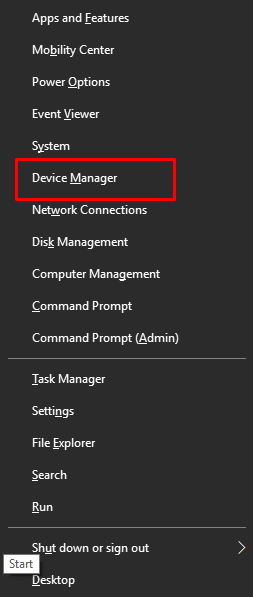
Langkah 2: Pada jendela Device Manager, klik dua kali bagian Imaging Devices untuk memperluasnya.
Langkah 3: Selanjutnya, klik kanan pada driver kamera Asus Anda dan pilih Perbarui Perangkat Lunak Driver. 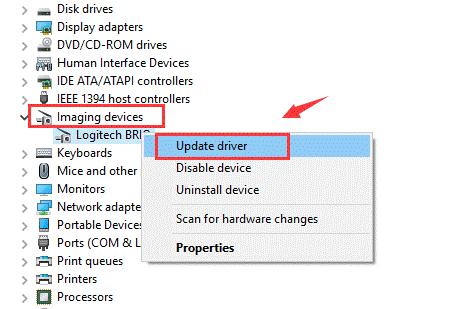
Langkah 4: Setelah itu, pastikan untuk memilih opsi Cari secara otomatis untuk perangkat lunak driver yang diperbarui. 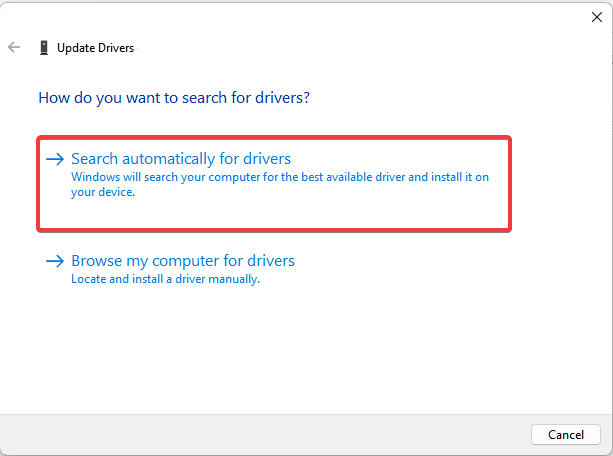

Sekarang, Anda harus menunggu hingga Windows 10 atau 11 selesai mengunduh dan menginstal driver yang diperlukan. Setelah driver diinstal, Anda perlu me-restart perangkat Anda untuk menyelesaikan instalasi driver.
Metode 3: Gunakan Win Riser Driver Updater Untuk Unduhan Driver Kamera Asus (Disarankan)
Memperbarui driver perangkat secara manual merupakan operasi yang sangat memakan waktu dan membosankan, dan jika Anda tidak ingin membuang waktu untuk memperbarui driver secara manual, kami sarankan Anda menggunakan perangkat lunak pembaruan driver. Win Riser Driver Updater adalah perangkat lunak paling efektif untuk menginstal pembaruan driver secara otomatis. Win Riser Driver Updater terkenal membuat seluruh proses instalasi pembaruan driver terbaru menjadi lebih mudah dan cepat. Ini adalah solusi lengkap untuk semua masalah PC. Alat ini dilengkapi dengan beberapa alat bawaan termasuk penghapusan malware, pembaruan driver, penguat kinerja, dan banyak lagi.
Ikuti langkah-langkah di bawah ini untuk mengunduh dan menginstal driver kamera notebook Asus menggunakan Win Riser Driver Updater.
Langkah 1: Dari tombol yang disediakan di bawah, unduh file setup Win Riser Driver Updater Gratis.
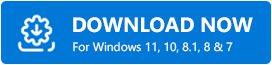
Langkah 2: Setelah diunduh, ikuti wizard pengaturan untuk menginstalnya di perangkat Anda.
Langkah 3: Setelah diinstal, utilitas pembaru driver secara otomatis mulai memindai mesin Anda untuk mencari driver yang ketinggalan jaman atau rusak, dan memberi Anda daftar rinci driver yang memerlukan pembaruan. 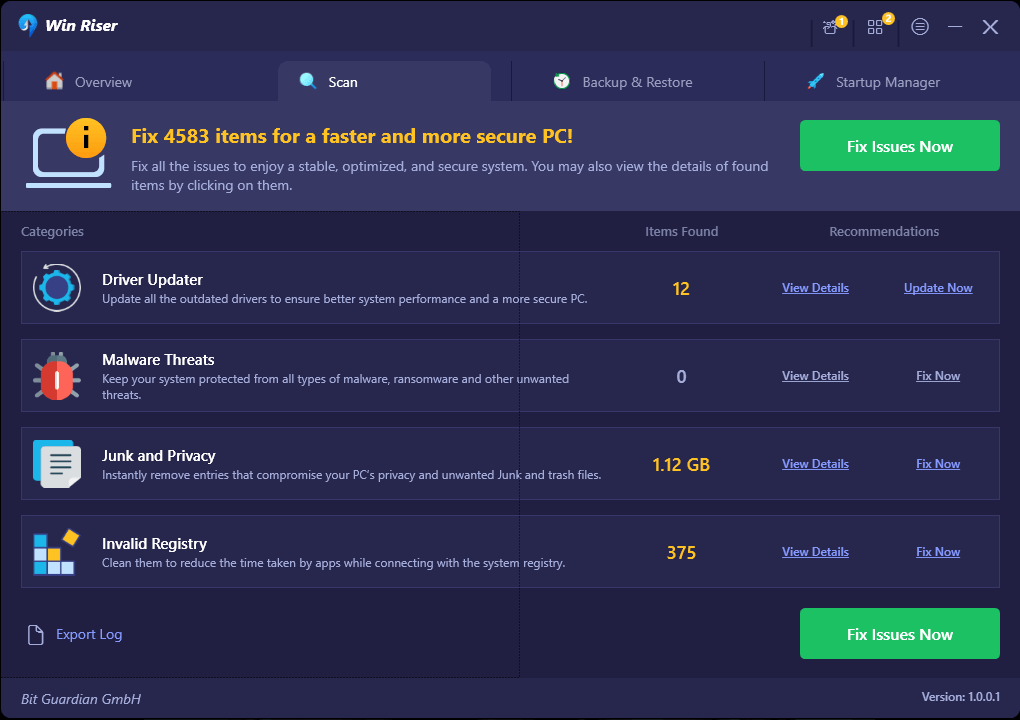
Langkah 4: Terakhir, klik opsi Perbaiki Masalah Sekarang. Tindakan ini akan menginstal pembaruan driver yang tersedia sekaligus termasuk driver webcam Asus. 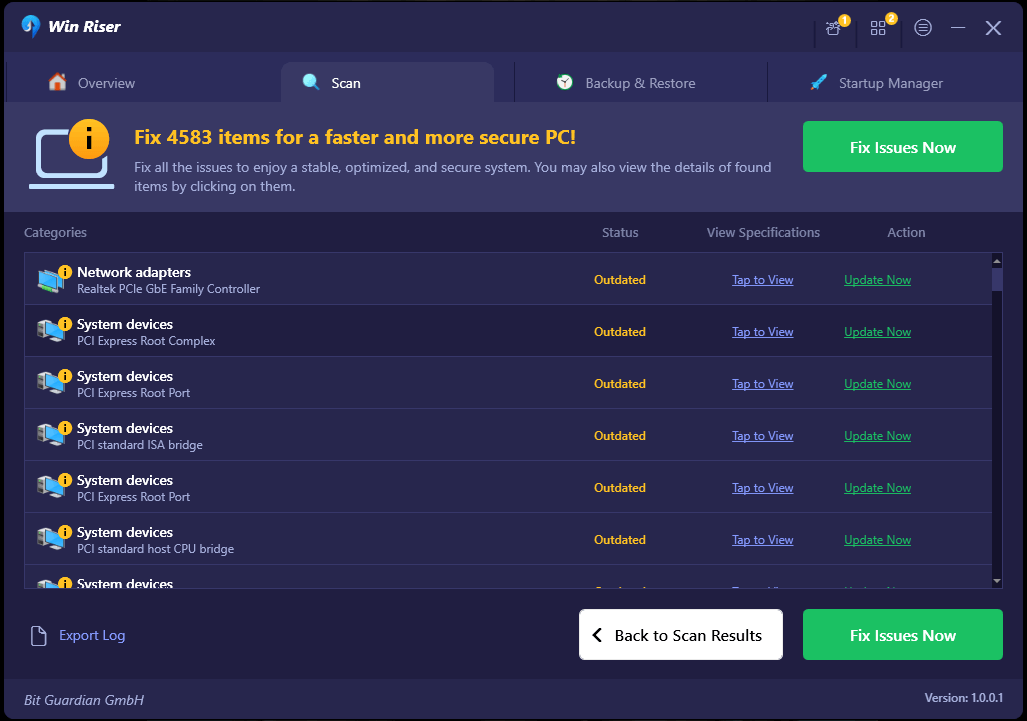
Mulai ulang sistem Anda sehingga driver yang baru diinstal dapat mulai berfungsi.
Metode 4: Jalankan Pembaruan Windows untuk Mengunduh Driver Kamera Asus
Saat Anda memperbarui sistem operasi komputer Anda, driver terbaru akan secara otomatis diunduh dan diinstal pada perangkat Anda, dan driver yang sudah ada akan diperbarui versinya. Sebaliknya, metode ini kemungkinan tidak akan berhasil jika pembaruan driver dilakukan cukup baru. Bagaimanapun, Anda dapat mencoba mengunduh driver kamera Asus untuk Windows 10/11 dengan mengikuti petunjuk yang disediakan di bawah ini.
Langkah 1: Tekan tombol Windows + I bersamaan untuk membuka panel Pengaturan Windows.
Langkah 2: Sekarang, pilih Perbarui & Keamanan dari pengaturan yang muncul di layar. 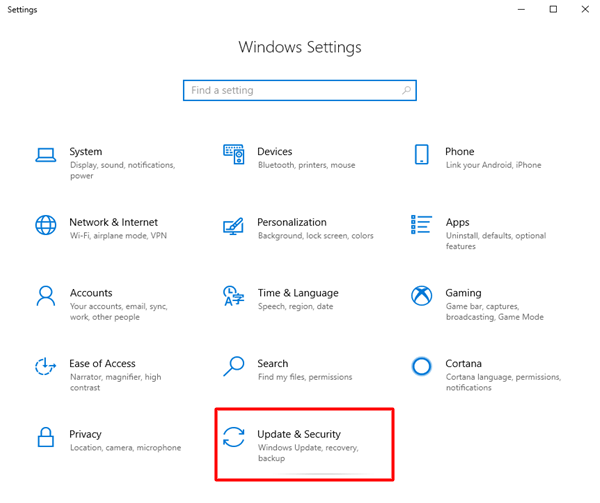
Langkah 3: Selanjutnya, periksa apakah Pembaruan Windows dipilih dari panel kiri. Dan, kemudian klik Periksa Pembaruan untuk melanjutkan. 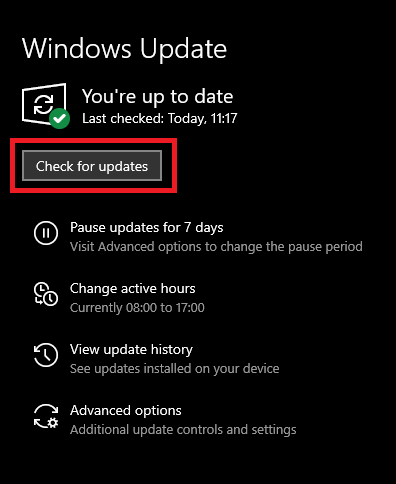
Terakhir, Anda perlu me-restart komputer Anda untuk menyelesaikan instalasi driver kamera Asus untuk Windows 10, 11.
Baca Juga: Unduhan dan Pembaruan Driver ASUS Untuk Windows 10, 8, 7
Cara Mengunduh Driver Kamera Asus untuk Windows 10/11: Dijelaskan
Anda dapat mengunduh driver ASUS Camera untuk Windows 11/10 dengan mengikuti langkah-langkah yang telah kami uraikan dalam postingan blog ini, yang semuanya cukup sederhana dan mudah. Kami berharap dengan menggunakan salah satu pendekatan yang diuraikan di atas, Anda dapat menemukan driver kamera notebook Asus yang sesuai dan terbaru.
Jika Anda memiliki pertanyaan atau memerlukan bantuan tambahan, silakan gunakan kotak komentar di bawah untuk mengirimkan pesan kepada kami. Untuk artikel terkait teknologi lainnya, panduan, ulasan perangkat lunak, Anda dapat berlangganan Buletin kami dan mengikuti kami di Media Sosial.
